1、双击打开待操作的 Excel 文件,并切换到待处理的 sheet 页面。

2、选择所有需要处理的数值单元格。

3、通过快捷键 Ctrl 键和数字 1 键(同时按下 Ctrl + 1)打开“设置单元格格式”的对话框。
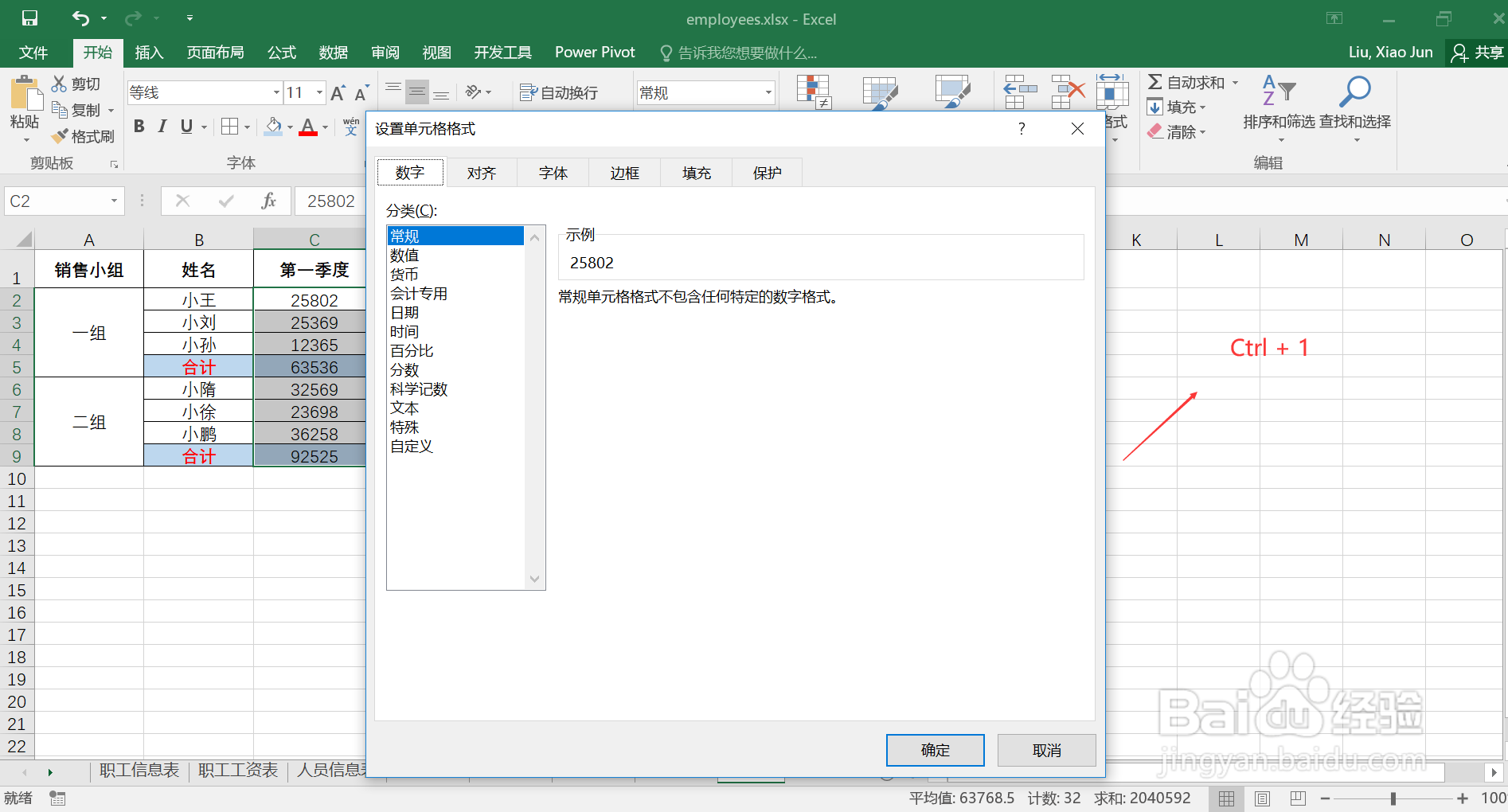
4、在左侧“分类”列表中选择“自定义”,在右侧“类型”框中输入如下内容:[红色][<35000];[蓝色][>=35000] , 鞅瓞慈玢解释为:所选单元格内的数值,如果小于 35000,则显示为红色,否则显示为蓝色。点击下方的“确定”按钮。
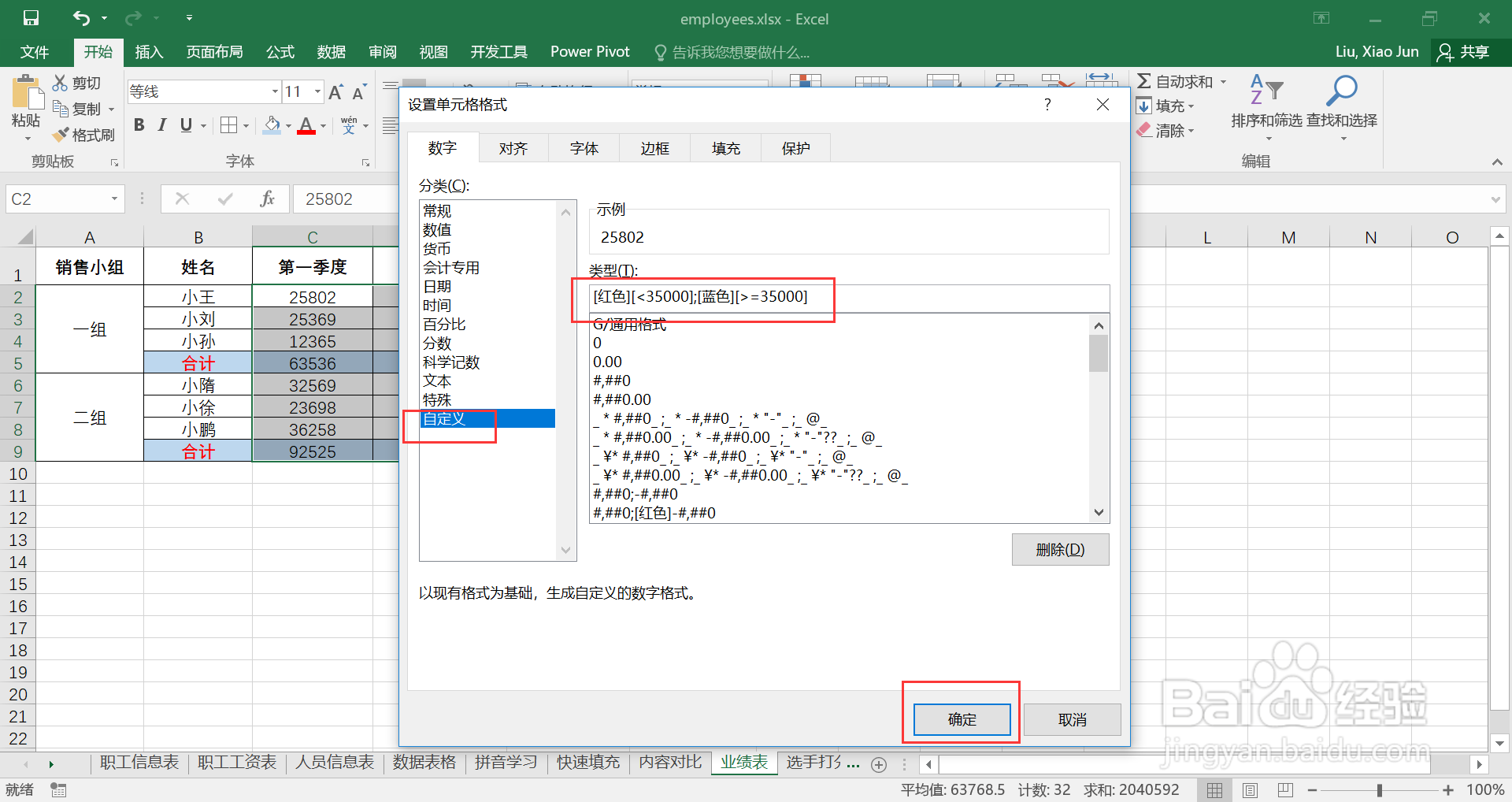
5、返回 sheet 页面,所有数值已经按照设置分颜色显示,整体效果符合预期。

